Khi bạn thêm tài khoản email vào Outlook, bản sao cục bộ thông tin của bạn sẽ được lưu trữ trên máy tính của bạn. Tính năng này cho phép bạn truy nhập thư email đã tải xuống hoặc đồng bộ trước đó, thông tin lịch, liên hệ và tác vụ mà không cần kết nối internet.
Một số loại tài khoản nhất định, chẳng hạn như tài khoản POP, lưu trữ thông tin của chúng trong Tệp Dữ liệu Outlook (tệp.pst). Tài khoản Outlook 365, tài khoản Exchange, tài khoản IMAP và tài khoản Outlook.com sẽ lưu trữ thông tin của chúng trong Tệp Dữ liệu Outlook Ngoại tuyến (tệp .ost).
Tệp Dữ liệu Outlook (.pst)
Tệp Dữ liệu Outlook (.pst) chứa thư và các mục Outlook khác và nó được lưu trong máy tính của bạn. Tài khoản POP—là loại tài khoản phổ biến mà bạn có thể tạo khi thêm tài khoản email từ một nhà cung cấp dịch vụ internet (ISP) như Xfinity hoặc AT&T hoặc Cox—hãy tải xuống tất cả các thư email từ máy chủ thư của bạn và lưu chúng vào máy tính của bạn.
Mẹo: Nếu tệp của Tệp Dữ liệu Outlook (.pst) trở nên lớn, tệp có thể làm chậm quá trình đồng bộ OneDrive và có thể hiển thị "Đang xử lý thay đổi" hoặc "Tệp đang được sử dụng". Tìm hiểu Cách loại bỏ tệp dữ liệu Outlook .pst khỏi OneDrive.
Lưu ý: Trong Outlook 2013 và các phiên bản cũ hơn, tài khoản IMAP cũng sử dụng Tệp Dữ liệu Outlook (.pst). Trong Outlook 2016 và Outlook for Microsoft 365, tài khoản IMAP sử dụng Tệp Dữ liệu Outlook Ngoại tuyến (.ost).
Bạn cũng có thể sử dụng Tệp Dữ liệu Outlook (.pst) để sao lưu hoặc xuất các mục từ bất kỳ loại tài khoản email nào. Để biết thêm thông tin về cách sao lưu dữ liệu email, lịch, liên hệ và tác vụ, xem mục Xuất hoặc sao lưu email, danh bạ và lịch sang tệp .pst của Outlook. Bạn cũng có thể nhập email, lịch, liên hệ và dữ liệu tác vụ từ Tệp Dữ liệu Outlook (.pst) khác. Để biết thêm thông tin về việc nhập các mục, hãy xem mục Nhập email, danh bạ và lịch từ tệp .pst của Outlook.
Lưu ý: Bạn không thể nhập từ tệp Tệp Dữ liệu Outlook Ngoại tuyến (.ost).
Vì các tệp này được lưu trên máy tính của bạn nên chúng không phụ thuộc vào giới hạn kích cỡ hộp thư trên máy chủ thư. Khi di chuyển các mục đến Tệp Dữ liệu Outlook (.pst) trên máy tính, bạn có thể giải phóng không gian lưu trữ trong hộp thư trên máy chủ thư.
Khi thư hoặc các mục Outlook khác được lưu trong trong Tệp Dữ liệu Outlook (.pst), các mục đó sẽ chỉ có trên máy tính nơi lưu tệp.
Tệp Dữ liệu Outlook (.ost) ngoại tuyến
Hầu hết các loại tài khoản khác, chẳng hạn như tài khoản IMAP, tài khoản Microsoft 365, tài khoản Exchange và tài khoản Outlook.com đều sử dụng tệp Tệp Dữ liệu Outlook Ngoại tuyến (.ost) để lưu trữ bản sao đã đồng bộ thông tin hộp thư của bạn trên máy tính cục bộ của bạn. Khi kết nối của bạn đến máy chủ thư bị gián đoạn, ví dụ: khi bạn đang ở trên máy bay không có WiFi hoặc nếu kết nối internet ngắt kết nối, bạn vẫn có thể truy nhập tất cả các email, dữ liệu lịch, liên hệ và tác vụ đã được tải xuống trước đó. Bạn có thể đọc và soạn thư, tạo cuộc hẹn và thêm liên hệ. Tuy nhiên, thư email của bạn sẽ không được gửi và sẽ không có thư mới nào được tải xuống cho đến khi kết nối internet của bạn được khôi phục.
Khi kết nối được khôi phục, các thay đổi sẽ tự động đồng bộ và các thư mục và mục trên máy chủ và trên máy tính của bạn sẽ lại giống nhau.
Tệp Lưu trữ Nhóm Outlook (.nst)
Lần đầu tiên bạn truy nhập vào một Nhóm trong Outlook, một loại tệp dữ liệu Outlook mới sẽ được tạo. Tệp này có phần mở rộng là .nst và lưu trữ các hội thoại Nhóm của bạn cũng như các dữ liệu Nhóm cục bộ khác. Tất cả thông tin này được đồng bộ hóa giữa máy tính của bạn và máy chủ email, vì vậy không cần sao lưu tệp này hoặc nhập tệp khi bạn thiết lập Outlook trên máy tính mới.
Vị trí tệp
Cách nhanh nhất để mở thư mục lưu Tệp Dữ liệu Outlook (.pst và .ost) là thực hiện như sau:
-
Trong Outlook, chọn tab Tệp , sau đó trên tab Thông tin, chọn Cài đặt Tài khoản >Đặt Tài khoản.
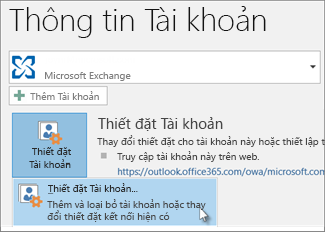
-
Chọn tab Tệp Dữ liệu , chọn một mục nhập trong bảng, rồi bấm vào Mở Vị trí Thư mục.
Tệp Dữ liệu Outlook (.pst) được tạo bằng Outlook 2013 hoặc Outlook 2016 thường được lưu trên máy tính của bạn trong thư mục Tài liệu \Tệp Outlook . Nếu bạn đã nâng cấp lên Outlook trên máy tính đã có tệp dữ liệu được tạo trong Microsoft Office Outlook 2007 hoặc phiên bản cũ hơn, các tệp này sẽ được lưu vào một vị trí khác trong thư mục ẩn tại ổ đĩa:\Users\user\AppData\Local\Microsoft\Outlook.
Mẹo: Nếu tệp của Tệp Dữ liệu Outlook (.pst) trở nên lớn, tệp có thể làm chậm quá trình đồng bộ OneDrive và có thể hiển thị "Đang xử lý thay đổi" hoặc "Tệp đang được sử dụng". Tìm hiểu Cách loại bỏ tệp dữ liệu Outlook .pst khỏi OneDrive.
Tệp Dữ liệu Outlook ( .ost) ngoại tuyến cũng được lưu tại ổ đĩa: \Users\user\AppData\Local\Microsoft\Outlook. Hầu hết các dữ liệu vẫn ở trên máy chủ; tuy nhiên, nên sao lưu bất kỳ mục nào được lưu cục bộ. Ví dụ, Lịch, Liên hệ, Tác vụ và bất kỳ thư mục nào được đánh dấu Chỉ cục bộ.
Mẹo: Để biết thông tin về thư mục ẩn trong Windows, hãy xem Trợ giúp và Hỗ trợ Windows.
Chủ đề liên quan
Tạo Tệp Dữ liệu Outlook (.pst) để lưu thông tin của bạn
Nhập email, danh bạ và lịch từ tệp .pst Của Outlook
Sửa Tệp Dữ liệu Outlook (.pst và .ost)











